'>

Môže sa vám zobraziť chybová správa SEC_ERROR_UNKNOWN_ISSUER vo Firefoxe a nemôžete otvárať webové stránky. To je frustrujúce. Ale neprepadajte panike! Existuje niekoľko možností, ako chybu opraviť.
Prečo sa chyba vyskytla v mojom prehliadači?
Pri bezpečnom pripojení musia weby poskytnúť certifikát vydaný certifikačnou autoritou, aby sa zabezpečilo, že sú pripojené k cieľovému webu a že pripojenie je šifrované. Ak sa pri otváraní webových stránok zobrazuje text „SEC_ERROR_UNKNOWN_ISSUER“, znamená to, že predvolenému pripojeniu Firefoxu nedôverujete, pretože certifikát nie je známy.
Zistenie alebo poskytnutie problému so zabezpečeným certifikátom je v skutočnosti zodpovednosťou prehliadača alebo webu. Ak sa však vo vašom počítači nachádza malware alebo vírus, pravdepodobne narazíte aj na túto chybu.
Takže sa nevzdávaj nádeje. Môžete niečo urobiť, aby ste to napravili.
Vyskúšajte tieto opravy
Tu sú riešenia, ktoré môžete vyskúšať. Nemusíte ich vyskúšať všetky; jednoducho sa prepracujte smerom nadol, kým to nebude fungovať.
- Spustite antivírusovú kontrolu
- Vytvorte nový užívateľský profil
- Zakážte vo svojom antivírusovom softvéri skenovanie SSL
Oprava 1: Spustite antivírusovú kontrolu
Chybové hlásenie „SEC_ERROR_UNKNOWN_ISSUER“ sa môže zobraziť, ak vírus v počítači bráni v detekcii certifikátu. Vírus môže dokonca generovať samotnú chybu.
Spustite teda antivírusovú kontrolu v celom systéme Windows. Áno, dokončenie bude chvíľu trvať, ale stojí to za to. Program Windows Defender to, žiaľ, nemusí zistiť, takže stojí za to vyskúšať inú antivírusovú aplikáciu, ako sú Avira a Panda.
Ak bol zistený akýkoľvek malvér, opravte ho podľa pokynov antivírusového programu.
Potom reštartujte počítač a skúste znova otvoriť webovú stránku, aby ste zistili, či funguje.
Oprava 2: Vytvorte nový užívateľský profil
Môžete tiež vytvoriť nový používateľský profil vo Firefoxe a opraviť tak chybu SEC_ERROR_UNKNOWN_ISSUER.
Postupujte takto:
- Ak je Firefox otvorený, kliknite na ikonu tlačidlo ponuky a kliknite Východ zavrieť Firefox.
Ak je program Firefox vo vašom počítači už zatvorený, prejdite na ďalší krok.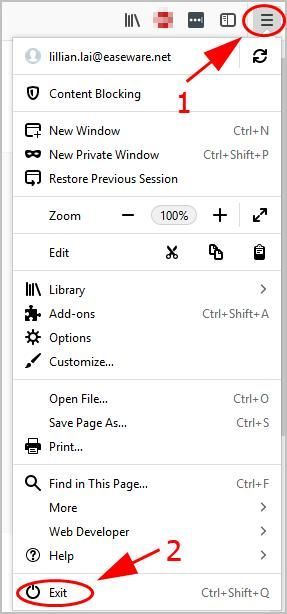
- Na klávesnici stlačte kláves Kľúč s logom Windows a R zároveň vyvolať políčko Spustiť.
- Typ firefox.exe -P a kliknite Ok .
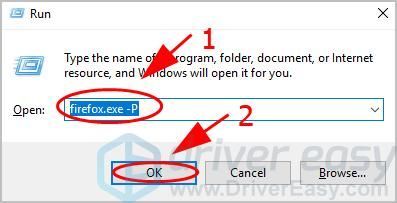
- Firefox - vyberte profil používateľa vyskočí. Kliknite Vytvoriť profil .
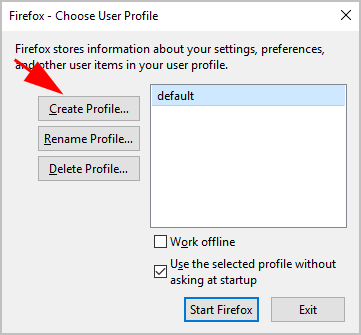
- Dokončite postup podľa pokynov na obrazovke.
- Reštartujte Firefox a prihláste sa do svojho nového užívateľského profilu.
- Znova otvorte webovú stránku a skontrolujte, či sa váš problém nevyriešil.
Oprava 3: Zakážte skenovanie SSL vo vašom antivírusovom softvéri
Váš antivírusový program niekedy vášmu počítaču zabráni navštíviť webové stránky bez vydavateľa certifikátu. Ak chcete otvoriť web, ktorý zobrazuje chybu SEC_ERROR_UNKNOWN_ISSUER, musíte vo svojom antivírusovom programe zakázať kontrolu SSL.
Pretože existuje veľa antivírusových programov, jednotlivé kroky sa môžu líšiť. Avast si tu teda berieme ako príklad.
- Otvorte Avast v počítači a kliknite na ikonu Ponuka > nastavenie vpravo hore.
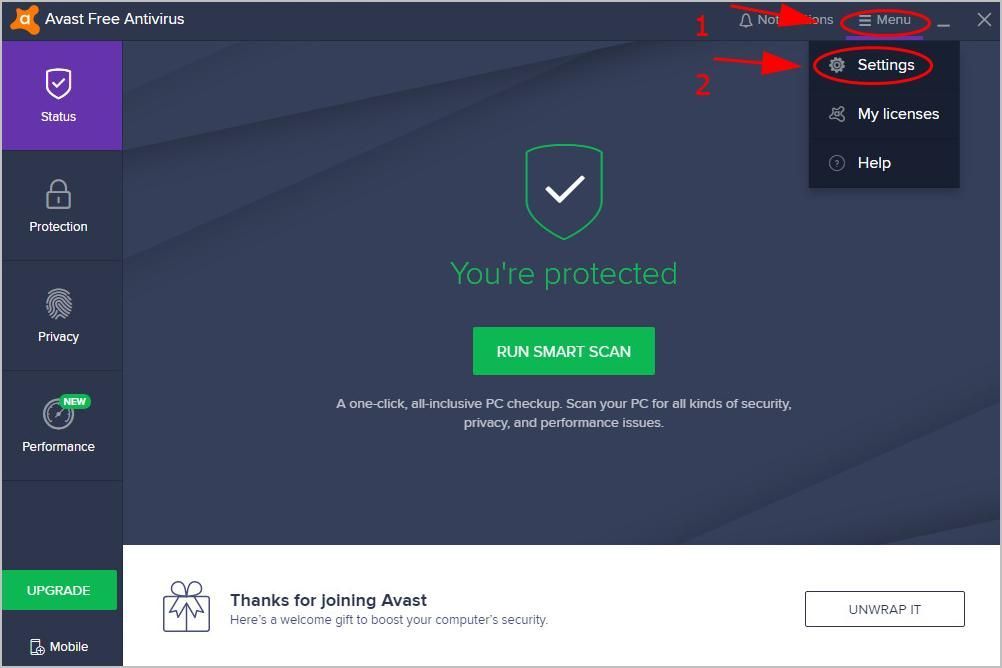
- Kliknite Komponenty vľavo a kliknite na Prispôsobiť v Webový štít oddiel.
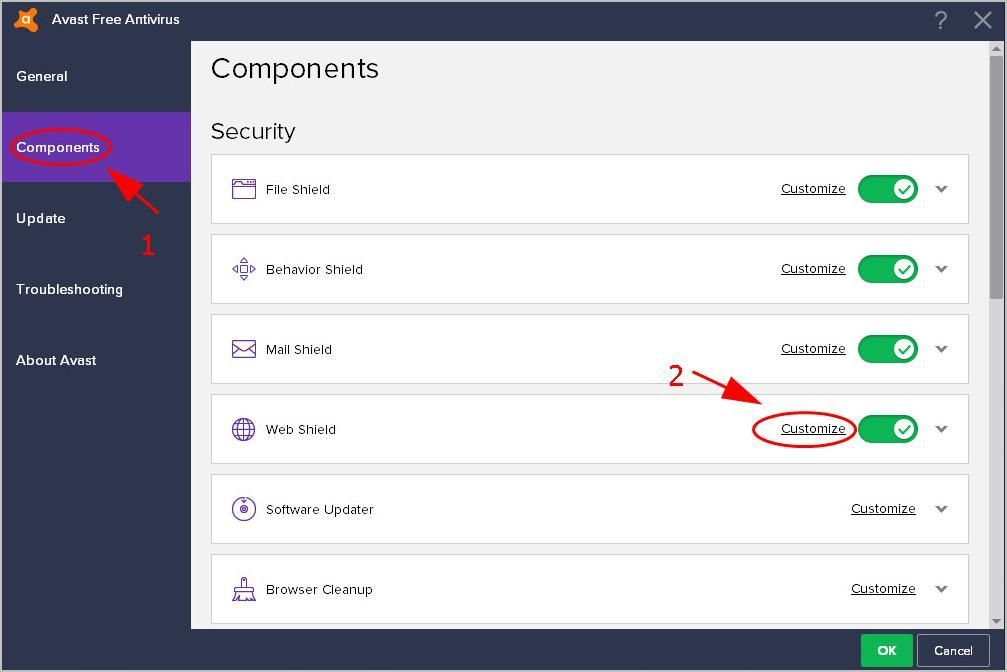
- Zrušte začiarknutie políčka vedľa Povoliť skenovanie HTTPS vo vyskakovacom okne. Potom kliknite Ok .
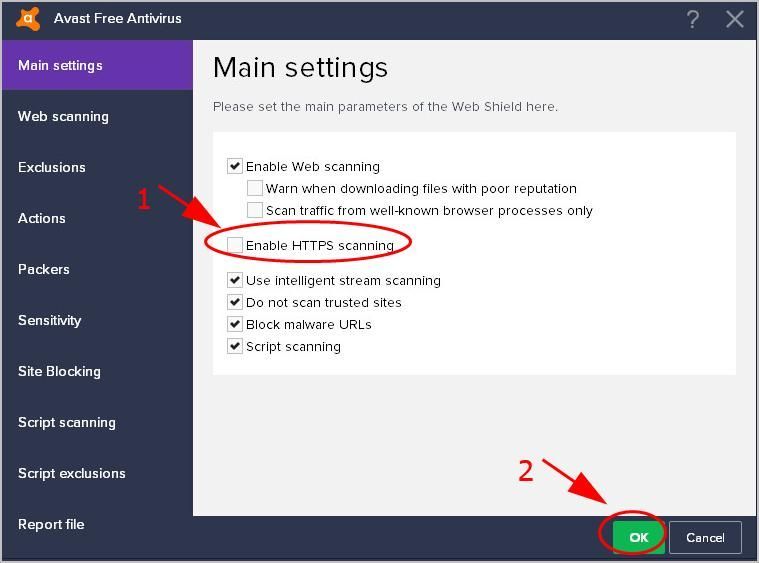
- Kliknite Ok znova uložiť zmeny.

- Znova otvorte Firefox a znova otvorte webovú stránku, aby ste zistili, či teraz funguje.
Tak a je to. Dúfam, že tento príspevok pomôže pri riešení chyby SEC_ERROR_UNKNOWN_ISSUER .
Ak máte akékoľvek otázky alebo návrhy, neváhajte zanechať komentár nižšie.
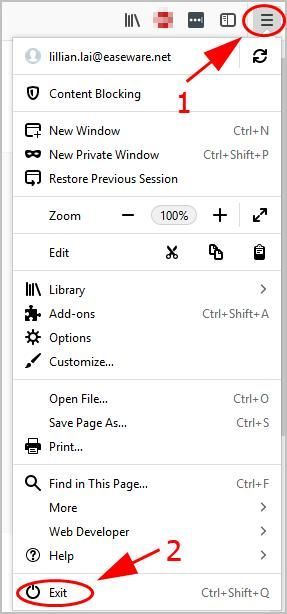
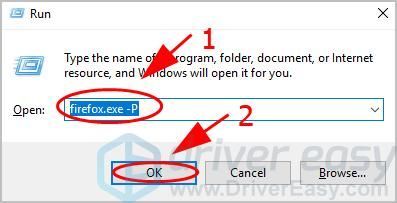
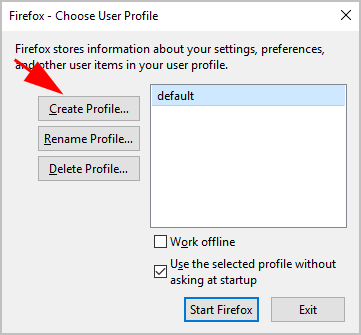
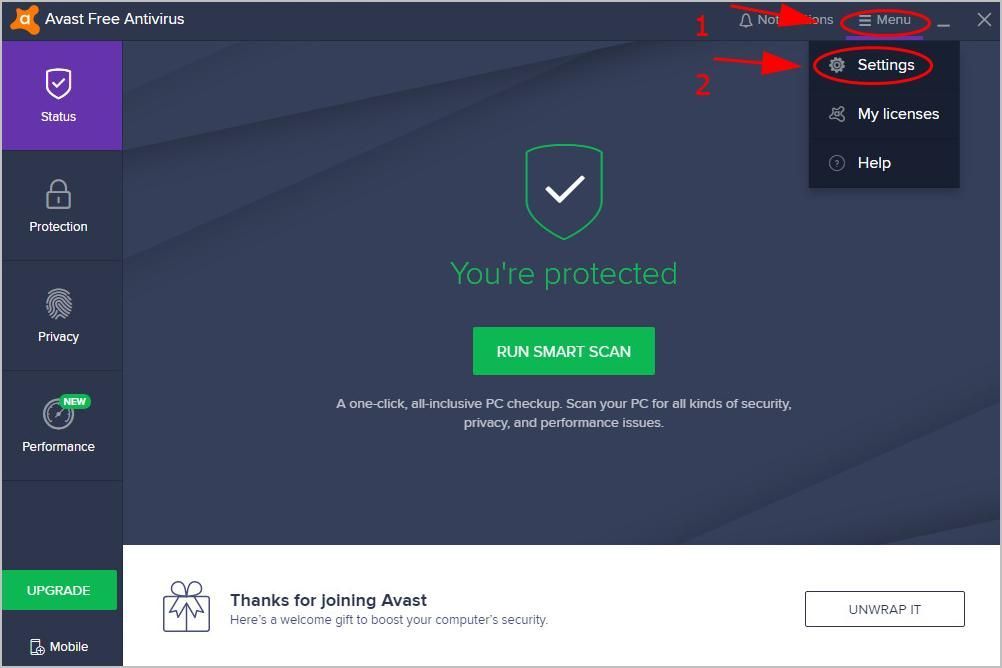
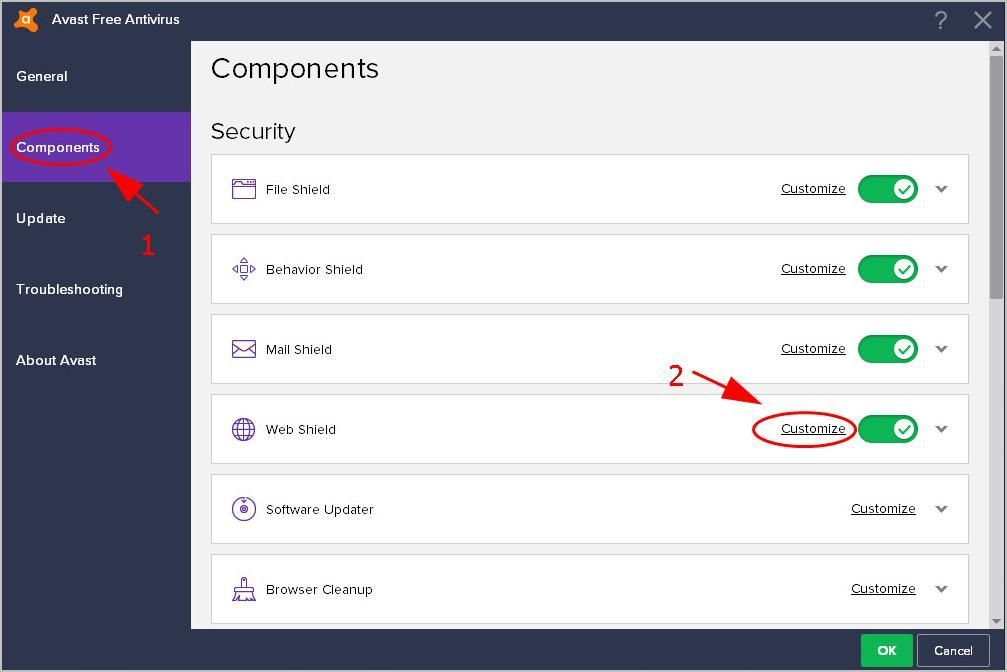
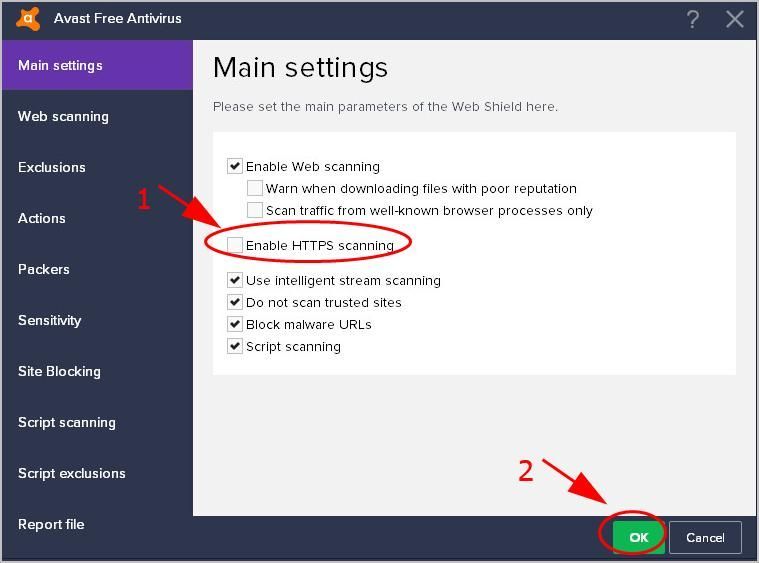


![[Vyriešené] Minecraft sa nenainštaluje na Windows 11](https://letmeknow.ch/img/knowledge-base/50/minecraft-not-installing-windows-11.png)



![[VYRIEŠENÉ] VÝNIMKA BSOD STROJOVEJ KONTROLY v systéme Windows 10](https://letmeknow.ch/img/knowledge/58/machine-check-exception-bsod-windows-10.png)
